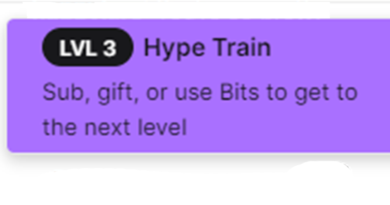Как удалить клавиши с механической клавиатуры
Мы знаем, что компьютерные игры стоят дорого. В то время как аппаратное обеспечение внутри вашего корпуса будет тем, на что уходит большая часть ваших денег, многие геймеры также тратят много денег на периферийные устройства, которые они используют.
Хотя нет никаких сомнений в том, что игровая мышь и механическая клавиатура могут значительно увеличить вашу производительность во время игры, вам также необходимо обслуживать оборудование.
Когда дело доходит до механической клавиатуры, удаление клавиш позволит вам правильно очистить механическую клавиатуру. Здесь мы рассмотрим, как удалить клавиши с механической клавиатуры. Мы рассмотрим несколько способов, чтобы вы могли выбрать наиболее подходящий для вас.
Зачем удалять клавиши с механической клавиатуры
Консольные геймеры, переходящие на ПК, могут столкнуться с трудностями в понимании всего обслуживания, необходимого для их периферийных устройств. Научиться привыкать к играм на клавиатуре и мыши достаточно сложно. Тем не менее, очистка и техническое обслуживание вашего оборудования имеет много преимуществ.
Мы уже упоминали, что удаление клавиш является важной частью процедуры очистки механической клавиатуры. Есть и другие причины удалить клавиши с клавиатуры, так как это также позволит вам решить многие проблемы, которые могут возникнуть с оборудованием. Например, удаление клавиш позволит исправить залипание клавиш на механической клавиатуре.
Еще одна важная причина, по которой люди удаляют клавиши со своих механических клавиатур, заключается в том, чтобы иметь возможность настраивать свои клавиши. Многие высококачественные механические клавиатуры поставляются с различными типами клавиш, каждая из которых имеет различное качество (например, точку срабатывания).
Некоторые пользователи предпочитают иметь текстурированные клавиши, особенно когда речь идет о кнопках, которые используются довольно часто (WASD и/или клавиши со стрелками).
В общем, есть много причин, по которым вы можете захотеть удалить клавиши с механической клавиатуры. Теперь давайте рассмотрим два способа их удаления.
Извлеките механические клавиши клавиатуры с помощью съемника клавишных колпачков

Самый простой способ снять колпачки клавиш — использовать съемник колпачков. Съемник клавишных колпачков — это небольшое и недорогое устройство, которое можно купить в любом компьютерном магазине (или в Интернете). Двумя основными типами съемников клавишных колпачков являются пластиковые съемники и съемники проводов.
В то время как многие люди склонны отдавать предпочтение проволочным съемникам для клавиш, а не пластиковым, оба они достаточно хорошо справляются со своей задачей.
Прежде чем начать, убедитесь, что клавиатура выключена и на ней нигде не мигают светодиоды. Мало того, что свет очень яркий, когда вы вытаскиваете клавиши, но существует риск повреждения электроники клавиатуры, если вы вынимаете клавиши, когда клавиатура включена.
Когда клавиатура выключена, поместите съемник колпачка на клавиатуру и сдвиньте его вниз по клавише, которую вы хотите извлечь. Если вы используете пластиковый съемник, вы должны услышать, как он защелкивается под клавишами. Если вы используете съемник для проводов, вы можете просто просунуть провода под клавиши.
Теперь осторожно потяните и приложите усилие с возрастающей силой, пока ключ не оторвется. Помните, что ни в коем случае нельзя пытаться выдергивать ключи, так как их можно сломать. Помните, что для больших клавиш (таких как Enter и пробел) вы должны сначала удалить клавиши с одной стороны, а затем с другой.
Извлеките механические клавиши клавиатуры без использования съемника клавишных колпачков

Если вы хотите удалить ключи и у вас нет доступа к съемнику колпачков для ключей, вот другие предметы, которые можно использовать для извлечения ключей:
- Скрепка
- Кредитная карта
- Ключ
- Палец
Проще говоря, все, что вы можете положить под клавишу и использовать для давления вверх, позволит вам удалить клавиши с механической клавиатуры. Вот как:
Удаление ключей с помощью скрепки
Если вы используете канцелярскую скрепку, вам, возможно, придется согнуть штифт, чтобы убедиться, что он проходит под колпачками клавиш. Хорошей новостью является то, что помимо съемника клавиш, скрепка — самый надежный способ снять клавиши с клавиатуры.
Просто вставьте скрепку под ключ, пока его часть полностью не окажется под колпачком. Затем аккуратно потяните за зажим и немного покачивайте его, пока ключ не отсоединится. Еще раз, помните, что нельзя дергать скрепку, так как это может привести к поломке или повреждению ключа.
Использование кредитной карты, ключа или другого предмета домашнего обихода для извлечения ключей
Еще раз процесс аналогичен. Пока вы можете просунуть объект под колпачок клавиши, вы должны быть в состоянии приложить силу и постепенно заставить колпачок выйти.
Помните, что если вы используете твердый предмет, такой как ключ, вы должны следить за тем, чтобы не прилагать слишком много усилий, так как вы можете поцарапать колпачок клавиши. Или, что еще хуже, вы можете повредить сам ключевой механизм.
Использование пальца для извлечения ключей
Последний метод удаления клавиш с механической клавиатуры основан на использовании пальца. Однако это чрезвычайно сложно и может даже вызвать боль. Поэтому действуйте с осторожностью.
Основная проблема здесь в том, что у вас нет места, чтобы засунуть пальцы под колпачок клавиатуры. Таким образом, вы хотите начать с клавиши на краю клавиатуры и медленно продвигаться к клавишам, которые вы действительно хотите удалить. Используйте комнату, которую вы получаете, удаляя каждый ключ, чтобы удалить следующий.
Конечно, вы также можете попробовать просунуть ноготь под колпачок и вытащить ключ с его помощью. Однако это может быть очень болезненно, особенно если ваши колпачки для клавиш жесткие и не снимаются легко.
Вывод
После того, как вы сняли колпачки клавиш и хотите установить новые (или снова установить те же колпачки клавиш), все, что вам нужно сделать, это удерживать колпачок на его механизме и осторожно надавить на него. В конце концов, вы услышите, как ключ щелкнет и зафиксируется на месте.
Итак, мы только что рассмотрели несколько способов удаления клавиш с механической клавиатуры. Хотя все они выполняют свою работу, мы советуем читателям инвестировать в съемник клавишных колпачков, так как это значительно упрощает задачу.